Виправте системну помилку 67, яка виникла в Windows 11
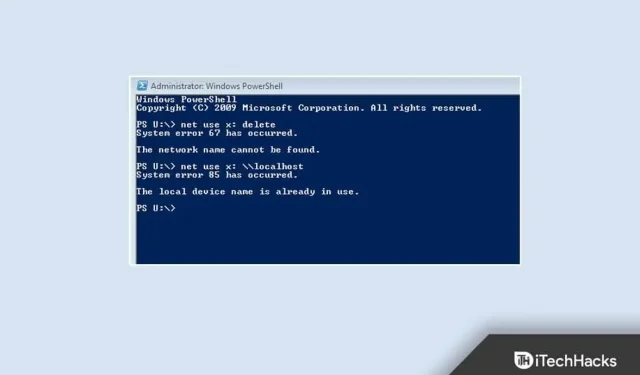
«Сталася системна помилка 67» — поширена проблема, яка виникає під час спроби зіставити мережевий диск у CMD/PowerShell. Зазвичай причиною цієї помилки є неправильна конфігурація мережі та застарілі мережеві драйвери. Однак існують інші причини, чому це інакше. Продовжуйте читати цю публікацію, щоб дізнатися, як вирішити цю проблему.
Виправте системну помилку 67 у Windows 11/10
Коли виникає ця помилка, користувачі відчувають труднощі з відображенням мережевих дисків, і в командному рядку відображається повідомлення про помилку. Нижче наведено кілька методів усунення несправностей, які допоможуть вирішити цю проблему.
Використовуйте правильний синтаксис
Використання неправильного синтаксису є найпоширенішою помилкою користувача. Обов’язково використовуйте зворотну косу риску, якщо підключаєте мережевий диск. Якщо ви використовуєте косу риску, термінал може подумати, що ви вказуєте параметри.
Оновлення драйверів мережевого адаптера
Ваш пристрій Windows 11 може отримати помилку «Сталася системна помилка 67» через відсутність або пошкодження драйверів адаптера бездротової мережі. Оновіть драйвери та перевірте, чи проблему вирішено. Ось як ви можете це зробити:
- Натисніть «Пуск» і знайдіть «Диспетчер пристроїв».
- Натисніть Відкрити > Мережеві адаптери.
- Потім клацніть правою кнопкою миші адаптер бездротової мережі.
- Натисніть «Властивості» і перейдіть на вкладку «Драйвер».
- Натисніть «Оновити драйвер» і дотримуйтеся вказівок на екрані, щоб завершити процес.
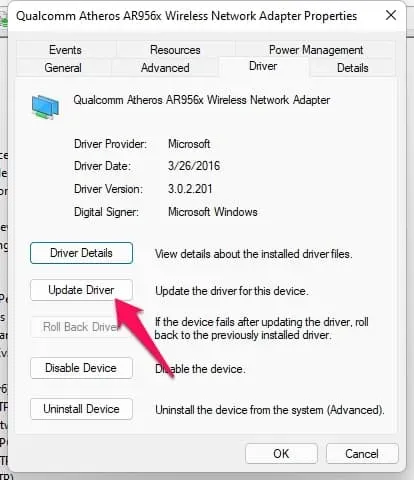
- Після цього перезавантажте пристрій і перевірте, чи вирішено проблему з CMD/PowerShell.
Увімкнути робочий стіл
Якщо ввімкнути Desktop Experience, на вашому пристрої буде встановлено графічний інтерфейс користувача (GUI) і різні інструменти, зокрема функції взаємодії з клієнтами. Іноді це може вирішити цю проблему. Ось як ви можете це зробити:
- Відкрийте Панель керування > Система та безпека > Адміністрування.
- Натисніть «Диспетчер сервера» > «Функції».
- Натисніть Додати функції.
- Виберіть «Функції робочого столу» та натисніть «Додати необхідні функції».
- Натисніть «Далі» і натисніть «Встановити».
Вимкнути політику захищених шляхів UNC
Іноді ця помилка виникає через примусову політику шляху UNC. Вимкніть цю функцію та перевірте, чи проблему вирішено. Ось як ви можете це зробити:
- Натисніть клавішу Windows + R, щоб відкрити діалогове вікно «Виконати».
- Введіть gpedit.msc і натисніть OK.
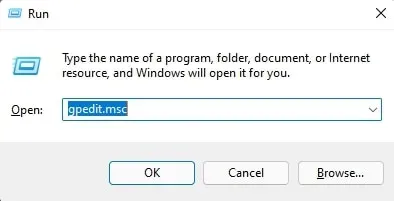
- Тепер натисніть «Конфігурація комп’ютера» > «Адміністративні шаблони» > «Мережа» > «Мережевий провайдер».
- Двічі клацніть Захищені шляхи UNC.
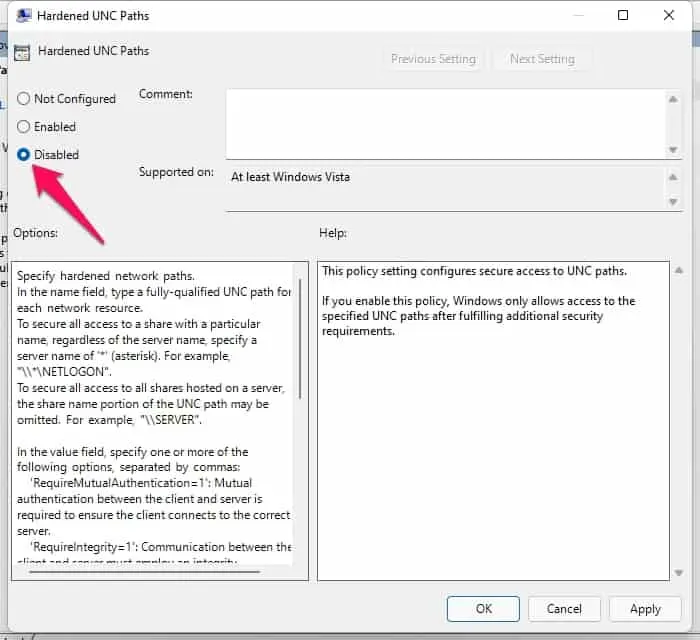
- Поставте прапорець «Вимкнено» та натисніть «ОК», щоб зберегти зміни.
- Перезавантажте пристрій і перевірте, чи проблему вирішено.
Вимкніть драйвер трансляції мережевих IP-адрес
Ця проблема може виникнути, якщо ви неправильно налаштували драйвер IP NAT. Вимкніть драйвер і перезавантажте пристрій. Ось як ви можете це зробити:
- Відкрийте диспетчер пристроїв на своєму ПК.
- Натисніть Перегляд > Показати приховані пристрої.
- Тепер розгорніть «Драйвери без підключення та відтворення».
- Клацніть правою кнопкою миші конвертер мережевих IP-адрес і виберіть Вимкнути.
- Двічі клацніть Так; тепер ваш пристрій збереже зміни та автоматично перезапуститься.
FAQ
Як виправити системну помилку 67?
Виконайте наведені вище кроки, щоб позбутися системної помилки 67.
Не вдалося відкрити код помилки операційної системи 67 Назва мережі Не вдається знайти?
Ця помилка здебільшого виникає через пошкоджені або застарілі конфігурації мережевих компонентів на контролері домену. Спробуйте оновити драйвери мережевого адаптера, які не працюють із поточною версією Microsoft Windows Server.
Які симптоми, якщо я не можу знайти мережу?
Спробуйте отримати доступ до спільних папок на віддаленому пристрої за допомогою IP-адреси замість імені хоста. Це може вирішити проблему.
Підведення підсумків
Ось як ви можете виправити системну помилку 67 на своєму пристрої. Ми сподіваємося, що згадані вище методи усунення несправностей допоможуть вирішити цю проблему. Однак, якщо у вас виникли проблеми, не соромтеся залишити коментар нижче.



Залишити відповідь